操作前准备
注册可信时间戳®官方账号(可信时间戳®官网或下载权利卫士取证App注册账号)
2 手机端
应用市场搜索“权利卫士取证”下载App,使用手机号/邮箱注册账号
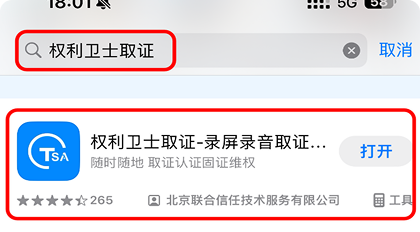
添加可信时间戳®服务器
打开Acrobat Reader DC阅读器
首先登陆/注册Adobe的账号,然后点击主页右上角“头像”-“首选项”
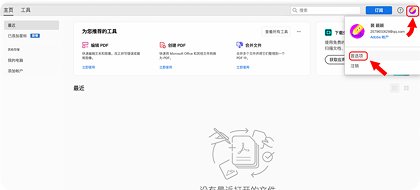
2 选择“安全性” ,配置服务器设置中点 “更多...”
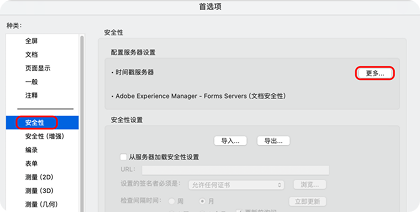
3 (windows系统)选择“时间戳服务器”后,点击“新建”
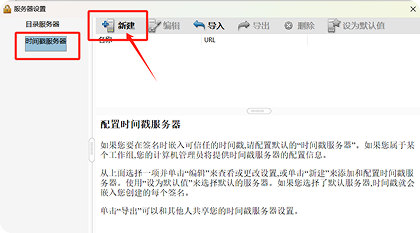
(mac系统)选择“Adobe Experience Manager”后,点击“新建”
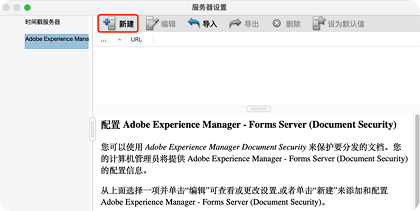
配置可信时间戳®服务器
按下图示例,填入名称(可自定义)及服务器URL,服务器URL为:http://timestamp.tsa.cn/tsa;
填写可信时间戳®官网注册的账号和密码。全部填入完成后,点击“确定”按钮,完成添加。
1 (windows系统)填入信息
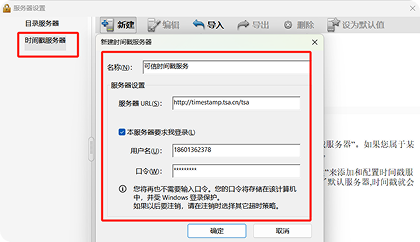
2 (mac系统)填入信息
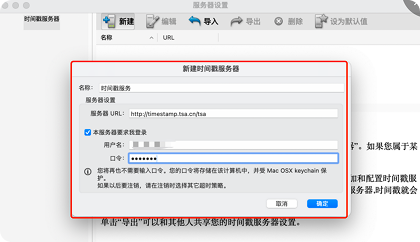
3 点击“设为默认值”

为PDF文件添加可信时间戳®签名
配置数字身份证
“鼠标右击”选择要签名的文件,点击“打开方式”-选择“Adobe Acrobat”
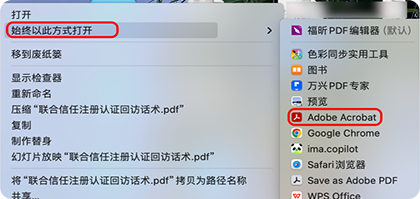
2 点击“更多工具”模块
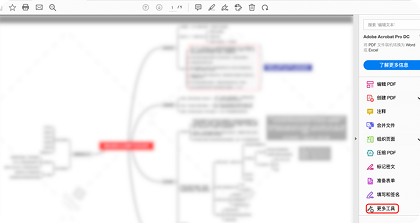
选择“证书”选项,以数字方式签名或验证文档,并验证其真实性,点击“打开
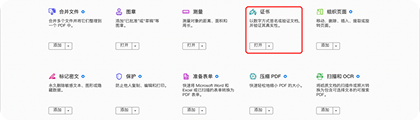
点击“数字签名”-拖动鼠标绘制一个签名区域
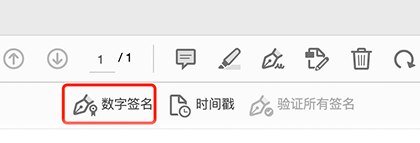
弹出弹窗点击“确定”
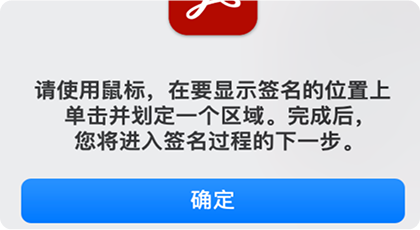
点击“配置新的数字身份证”
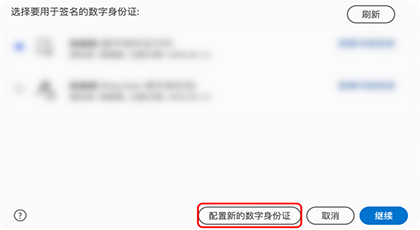
点击“创建新的数字身份证”
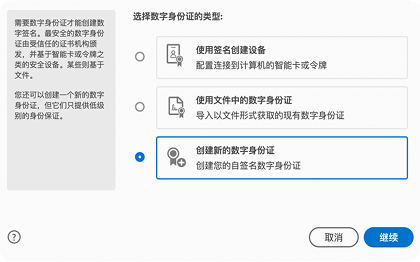
(windows系统)选择“保存到 Windows 证书存储区”-点击“继续”
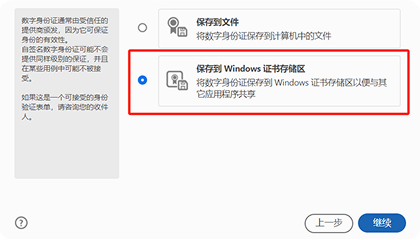
(mac系统)选择“保存到Apple Keychain”-点击“继续”
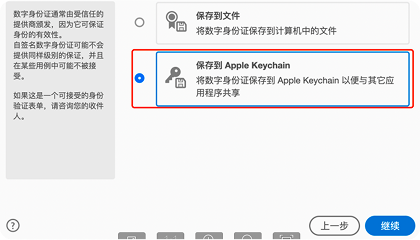
填写“创建自签名数字身份信息”,填写完成点击“保存”
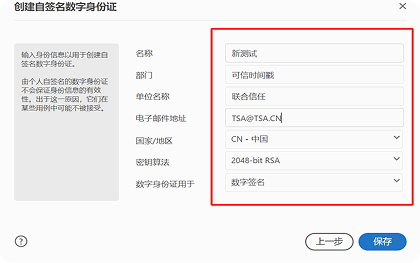
完成数字身份证添加
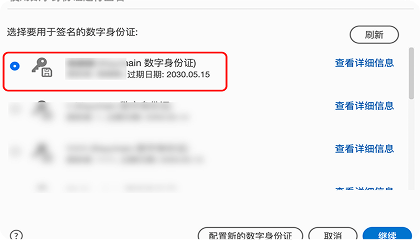
选择数字身份证签名
点击“数字签名”-拖动鼠标绘制一个签名区域-选择要“使用的数字身份进行签名”-点击继续。(费用:签署一个文件1个时间戳,扣除添加时间戳服务器绑定的时间戳账号中的个数)
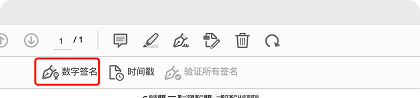
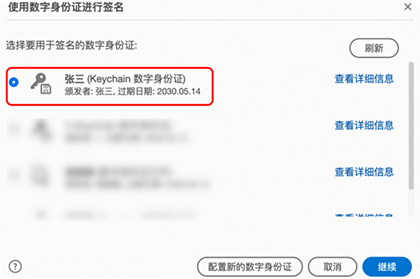
2 点击“创建”自定义签名外观
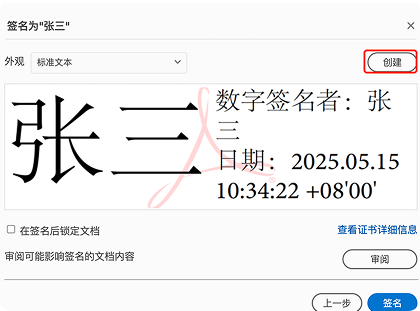
个人签名-“绘制”-“单击此处进行绘制”
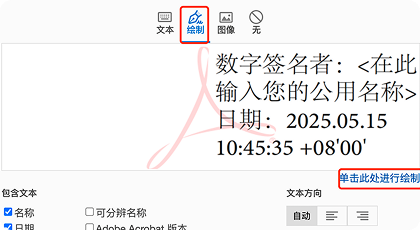
绘制签名完成,点击“应用”
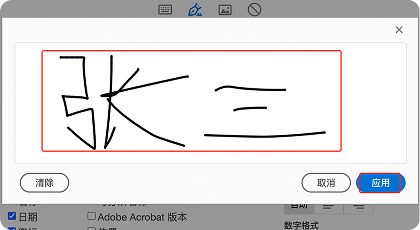
企业签章设置-“图像”-“浏览”
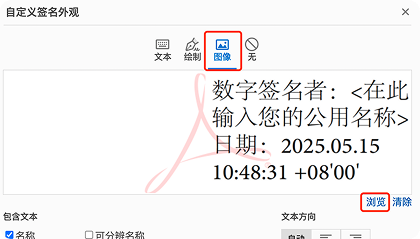
选择要上传的文件-点击“打开”(注意:Adobe要求签名图像为PDF格式)
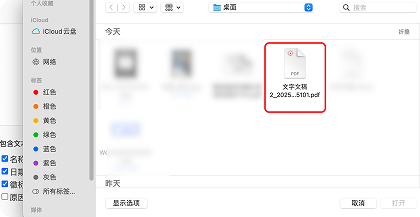
图像上传完成,点击“保存”
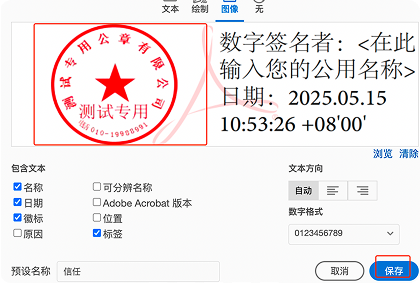
选择“在签名后锁定文档”。如果您选择此选项,将不允许再更改任何表单域或添加可见签名。点击“签名”,申请时间戳。
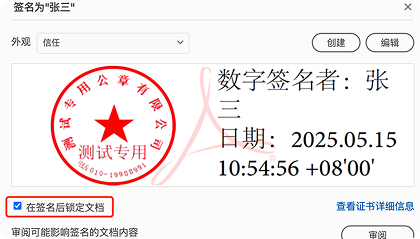
存储已添加可信时间戳®签名的PDF文件
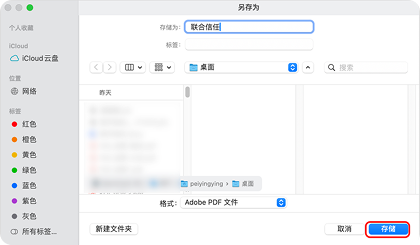
设置完成
在PDF文档签名域上出现下图信息,表示已经完成对PDF文档带有时间戳的签名
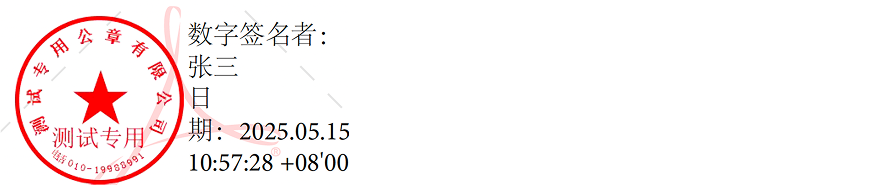
PDF文档签名验证(在Adobe PDF阅读器中验证或进入可信时间戳®官网验证中心验证
一、在Adobe PDF阅读器中验证
打开包含签名的PDF文件,右键单击签名区域,然后选择“验证签名”。
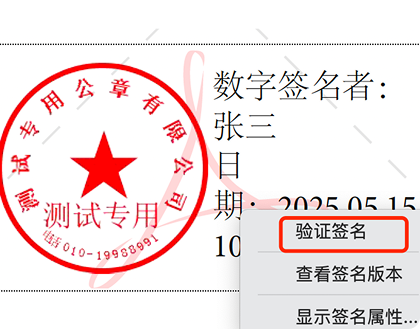
弹出如下图所示信息,点击“签名属性”
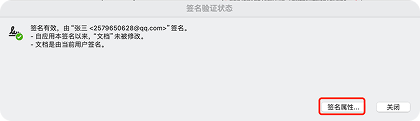
第一次查看带有时间戳的PDF文档签名,在签名属性框会出现如下图所示情形:
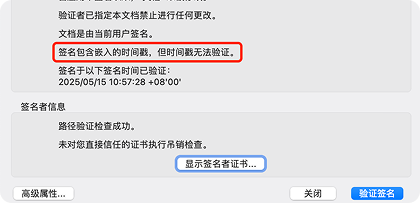
可信任身份添加
需要把时间戳服务中心的根证书添加到可信任列表中。操作步骤如下:
点击-“高级属性”
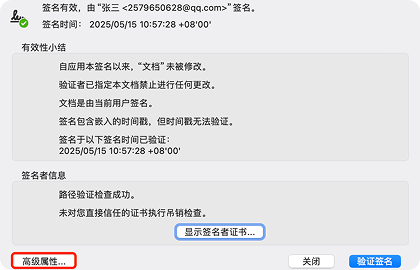
2 点击“显示证书”
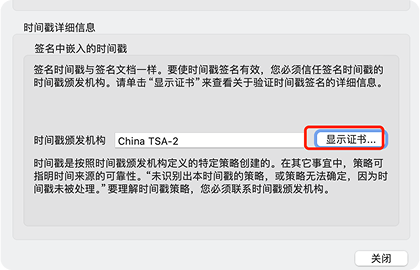
点击“信任”标签-点击“添加到可信任证书”-“确定”
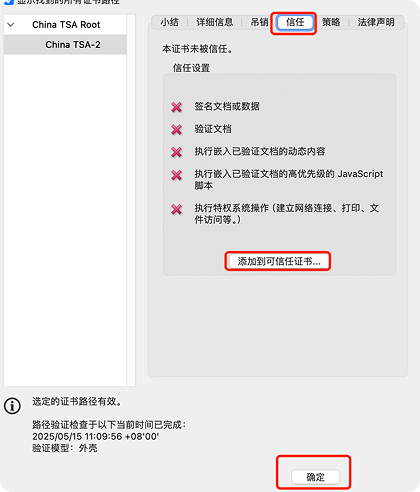
点击“信任”标签-点击“添加到可信任证书”-“确定”
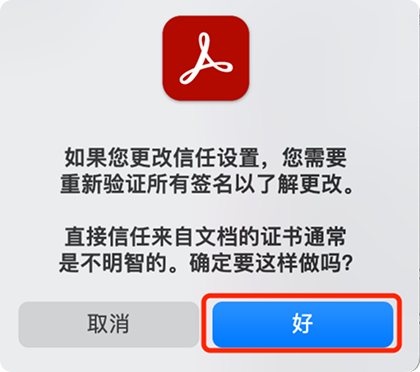
按照下图所示,把选项打钩,然后点击“确定”按钮,完成可信任身份添加

验证完成
注意⚠️:需关闭文档重新打开,再次验证签名如下图所示
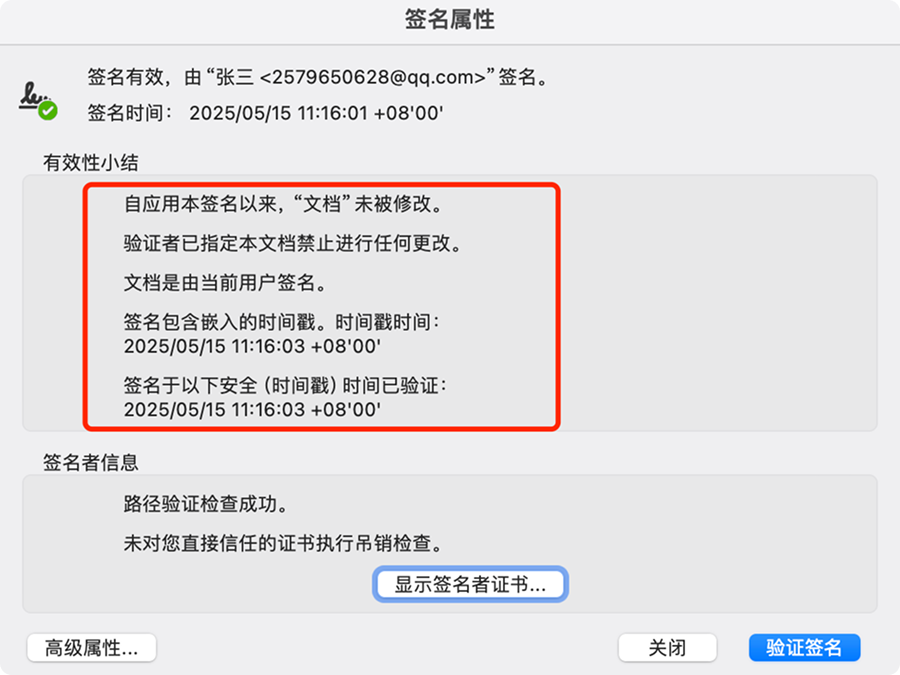
二、进入可信时间戳®官网验证中心验证
进入验证中心
点击链接:https://v.tsa.cn/
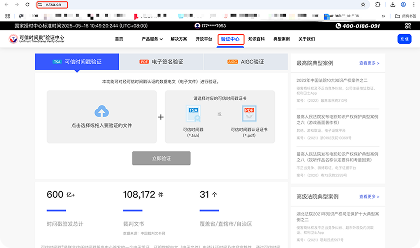
2 点击“电子签名验证”-上传需要验证的PDF文件-点击“立即验证”
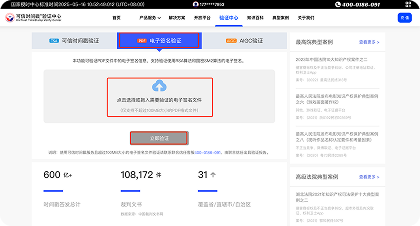
如下图显示:自应用本签名以来,文档未被修改。验证成功。
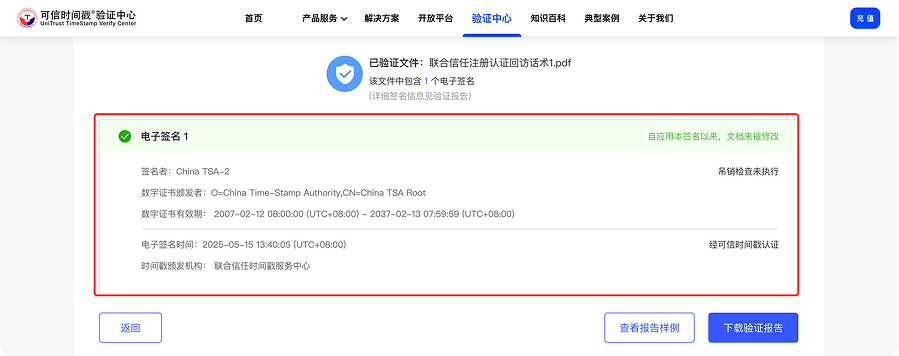















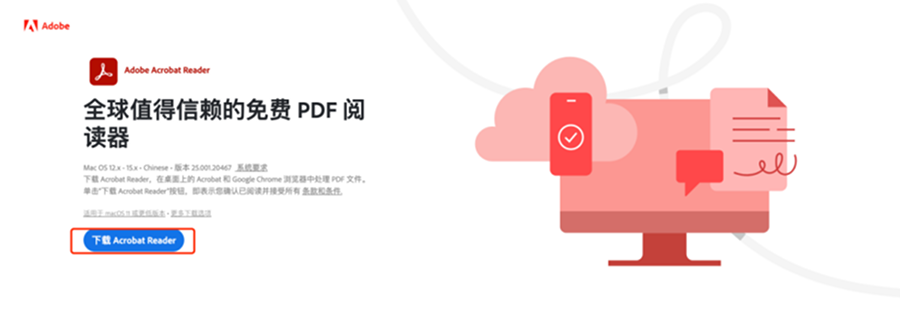
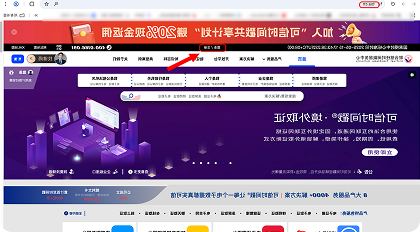


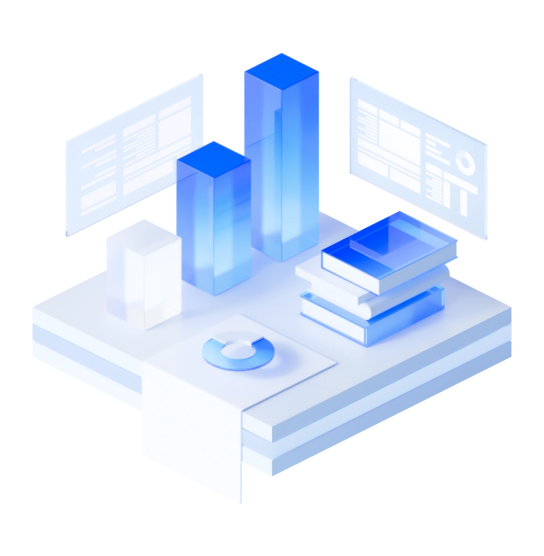

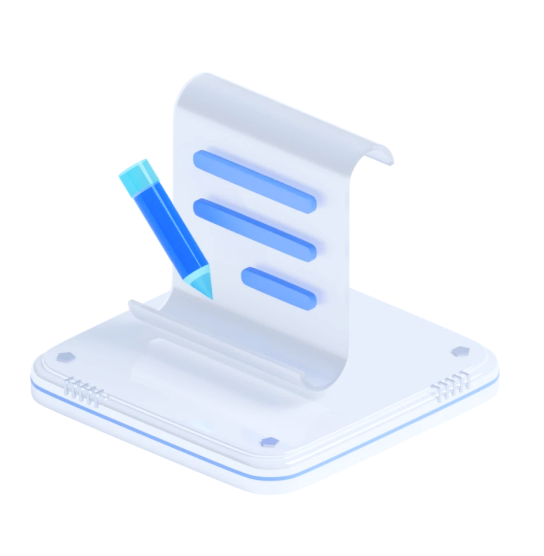
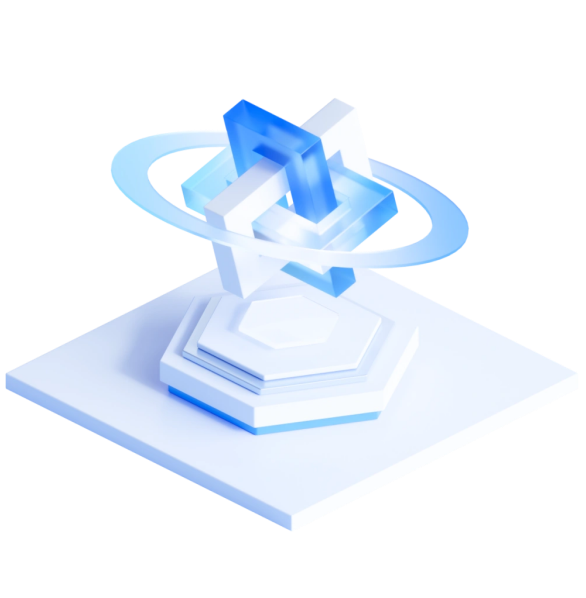




 微信公众号
微信公众号
 客服微信
客服微信
 付费课程
付费课程
